Cách đăng ký tài khoản Apple ID trên Iphone 6, 6 plus
Đối với những người sử dụng Iphone, Ipad thì việc bảo mật tài khoản, điện thoại là 1 điều rất quan trọng. Và Apple cũng hỗ trợ người dùng rất tốt trong việc này. Bằng cách tạo tại khoản Apple ID bạn có thể đồng bộ hóa tài khoản của mình trên nhiều dịch vụ khác nhau của Apple, trong đó cỏ iTune và iCloud.

Dưới đây là hướng dẫn cách tạo tài khoản Apple ID ngay trên điện thoại Iphone 6 hoặc iphone 6 plus sử dụng iOS 8 dành cho những bạn mới sử dụng chưa biết tạo tài khoản Apple ID
Trước tiên các bạn tiến hành chọn App Store ở màn hình chính
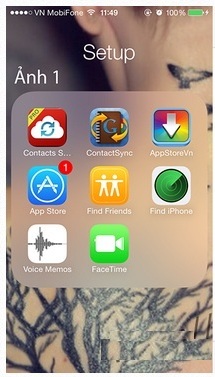
sau đó chọn cài đặt bất kỳ ứng dụng miễn phí nào có chữ Free đằng sau nhé
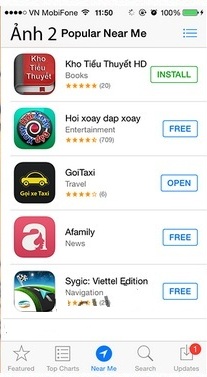
Khi đó iTunes sẽ thông báo đăng nhập hoặc tạo tài khoản mới, các bạn chọn Create New Apple ID
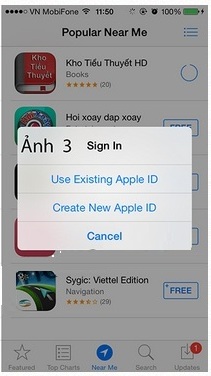
iTunes sẽ chuyển sang màn hình tạo tài khoản mới, Trước tiên các bạn chọn Quốc Gia là Việt Nam sau đó chọn DOne ngay phía trên.
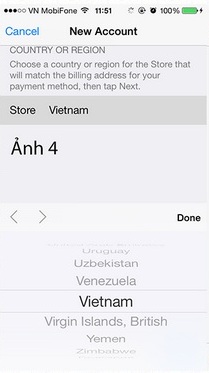
Tiếp tục chọn Agree(đồng ý)
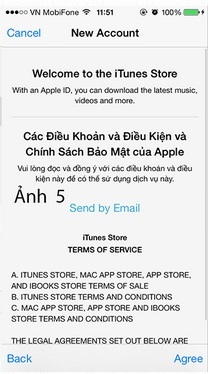
Và Agree
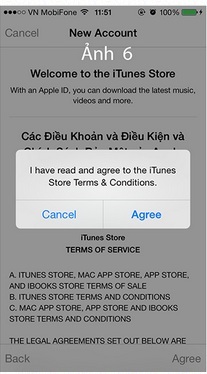
Tiếp tục tới màn hình nhập thông tin tài khoản
Các bạn tiến hành điền Email, và password cũng như câu hỏi xác nhận. Tuy nhiên phải lưu ý:
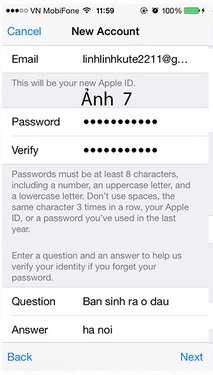
Điền ngày tháng năm sinh, sau đó chọn Next, có thể chọn việc đăng ký nhaapnj các thông tin cập nhật các sản phẩn mới.
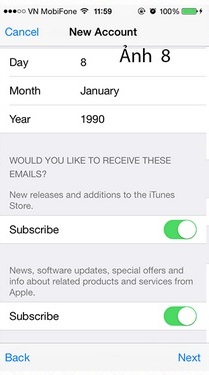
Tại phần chọn Thẻ thanh toán các bạn chọn None, các thông tin BIlling adress điền theo tên bạn
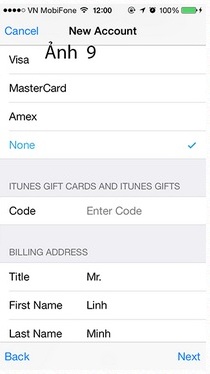
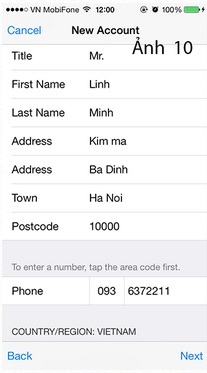
Sau khi hoàn thành các thông tin trên Apple sẽ yêu cầu đăng nhập bằng mật khẩu đã lập ở phía trên.
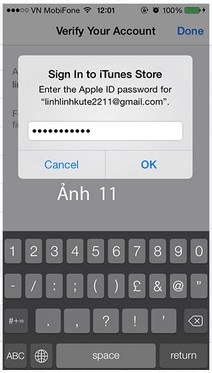
Và yêu cầu xác nhận email đăng ký bằng cách vào tài khoản email của bạn
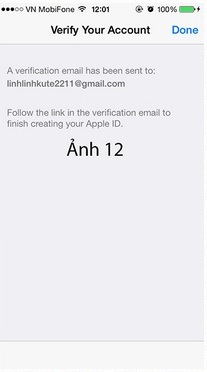
và click vào Verify Now để xác nhận tài khoản
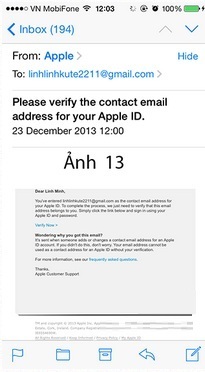
Nhập Apple ID và mật khẩu và chọn Verify Address
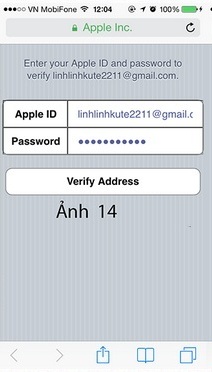
Vậy là bạn đã hoàn thành việc đăng ký tài khoản Apple ID mà không cần phải sử dụng thẻ Visa để xác nhận ngay trên điện thoại của mình.
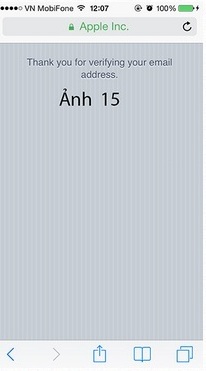
Hy vọng bài hướng dẫn cơ bản này sẽ giúp các bạn tạo được tài khoản và sử dụng iPhone 1 cách hữu ích nhất. Ngoài ra còn rất nhiều bài viết hướng dẫn khác về iPhone, iPad các bạn có thể xem trong mục Thủ thuật iOS của VFO.VN
Đối với những người sử dụng Iphone, Ipad thì việc bảo mật tài khoản, điện thoại là 1 điều rất quan trọng. Và Apple cũng hỗ trợ người dùng rất tốt trong việc này. Bằng cách tạo tại khoản Apple ID bạn có thể đồng bộ hóa tài khoản của mình trên nhiều dịch vụ khác nhau của Apple, trong đó cỏ iTune và iCloud.

Dưới đây là hướng dẫn cách tạo tài khoản Apple ID ngay trên điện thoại Iphone 6 hoặc iphone 6 plus sử dụng iOS 8 dành cho những bạn mới sử dụng chưa biết tạo tài khoản Apple ID
Trước tiên các bạn tiến hành chọn App Store ở màn hình chính
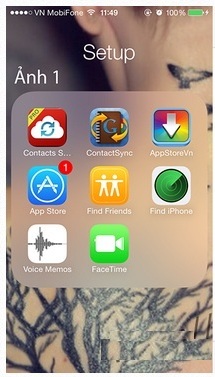
sau đó chọn cài đặt bất kỳ ứng dụng miễn phí nào có chữ Free đằng sau nhé
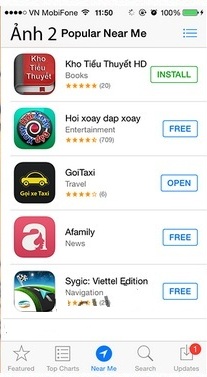
Khi đó iTunes sẽ thông báo đăng nhập hoặc tạo tài khoản mới, các bạn chọn Create New Apple ID
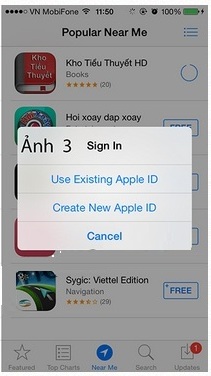
iTunes sẽ chuyển sang màn hình tạo tài khoản mới, Trước tiên các bạn chọn Quốc Gia là Việt Nam sau đó chọn DOne ngay phía trên.
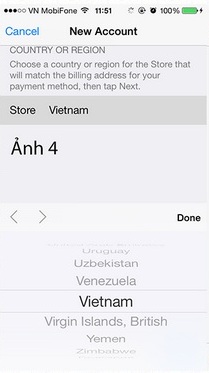
Tiếp tục chọn Agree(đồng ý)
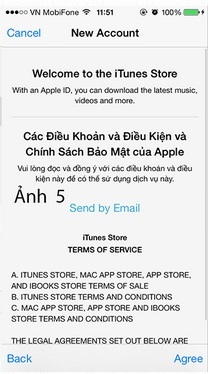
Và Agree
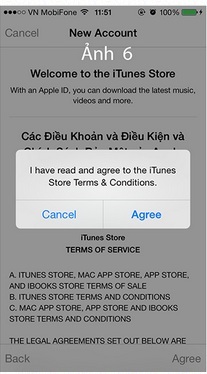
Tiếp tục tới màn hình nhập thông tin tài khoản
Các bạn tiến hành điền Email, và password cũng như câu hỏi xác nhận. Tuy nhiên phải lưu ý:
- Mật khẩu phải chứa cả chữ hoa, chữ thường và số, ví dụ như: Vforumvn328942, VFORUMvn1, Vforum2434...
- Phần câu hỏi bảo mật các bạn nên nhớ kỹ hoặc note vào đâu đó để đề phòng sau này tài khoản có vấn đề gì có thể xác nhận được
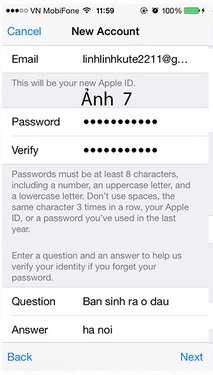
Điền ngày tháng năm sinh, sau đó chọn Next, có thể chọn việc đăng ký nhaapnj các thông tin cập nhật các sản phẩn mới.
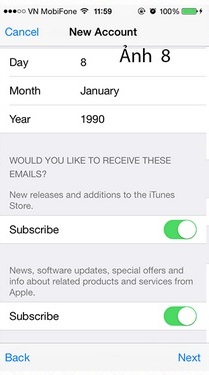
Tại phần chọn Thẻ thanh toán các bạn chọn None, các thông tin BIlling adress điền theo tên bạn
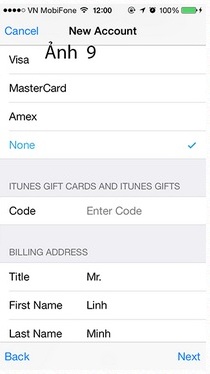
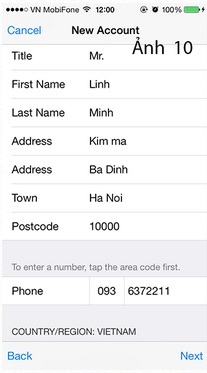
Sau khi hoàn thành các thông tin trên Apple sẽ yêu cầu đăng nhập bằng mật khẩu đã lập ở phía trên.
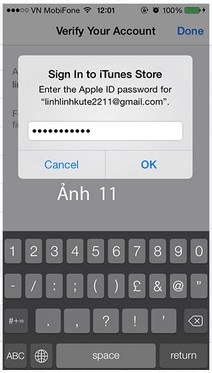
Và yêu cầu xác nhận email đăng ký bằng cách vào tài khoản email của bạn
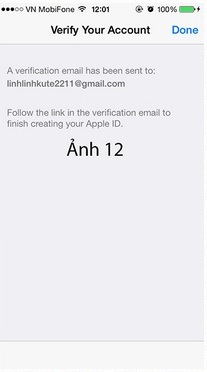
và click vào Verify Now để xác nhận tài khoản
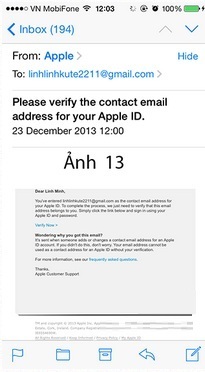
Nhập Apple ID và mật khẩu và chọn Verify Address
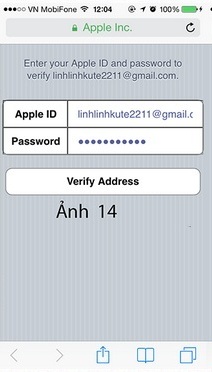
Vậy là bạn đã hoàn thành việc đăng ký tài khoản Apple ID mà không cần phải sử dụng thẻ Visa để xác nhận ngay trên điện thoại của mình.
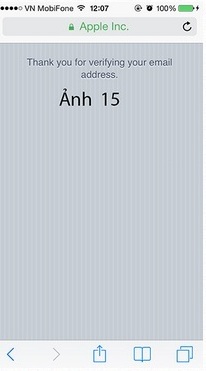
Hy vọng bài hướng dẫn cơ bản này sẽ giúp các bạn tạo được tài khoản và sử dụng iPhone 1 cách hữu ích nhất. Ngoài ra còn rất nhiều bài viết hướng dẫn khác về iPhone, iPad các bạn có thể xem trong mục Thủ thuật iOS của VFO.VN